Slanje e-pošte u grupu programa Outlook
Outlook.com grupno razgovora slična je nit e-pošte. Kada odaberete poruku na popisu poruka, prikazat će vam se Originalna poruka uz sve odgovore od najstarijih do najnovijih. Članovi koji slijede grupu primit će i poruke poslane grupi u osobnoj ulaznoj pošti.
Slanje e-pošte u grupuOutlook.com
Napomena: Po zadanom samo članovi grupe mogu slati e-poštu u grupu Outlook.com. Da biste nečlanovima dopustili slanje e-pošte u grupu Outlook.com, morat ćete dodati nečlanove kao pouzdane pošiljatelje. Dodatne informacije
-
Pri vrhu stranice odaberite Nova poruka.
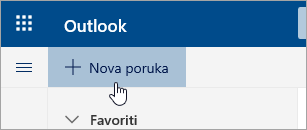
-
U redak Prima unesite naziv grupe ili adresu e-pošte grupe.
-
Dodajte predmet i upišite poruku.
-
Odaberite Pošalji.
Alternativno, možete učiniti sljedeće:
-
U desnom oknu u odjeljku grupeodaberite grupu.
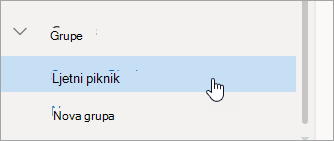
-
Pri vrhu popisa poruka u odjeljku Naziv grupe odaberite Pošalji e-poštu.
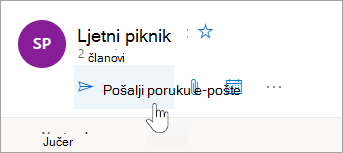
-
Dodajte predmet i upišite poruku.
-
Odaberite Pošalji.
Prosljeđivanje poruke e-pošte u grupuOutlook.com
Kada prosljeđujete poruku koja sadrži privitak, proslijeđena poruka obuhvatit će privitak.
-
Na popisu poruka odaberite poruku koju želite prosljeđivati.
-
U gornjem desnom kutu okna poruke odaberite


-
U redak Prima unesite naziv grupe ili adresu e-pošte grupe.
-
Upišite poruku, a zatim odaberite Pošalji.
Odgovaranje na poruku poslanu grupiOutlook.com
Ako odgovarate na poruku koja sadrži privitak, odgovor neće sadržavati privitak.
-
U desnom oknu u odjeljku grupeodaberite grupu.
-
Na popisu poruka odaberite poruku na koju želite odgovoriti.
-
U gornjem desnom kutu okna poruke odaberite



-
Upišite odgovor, a zatim odaberite Send (Šalji).










